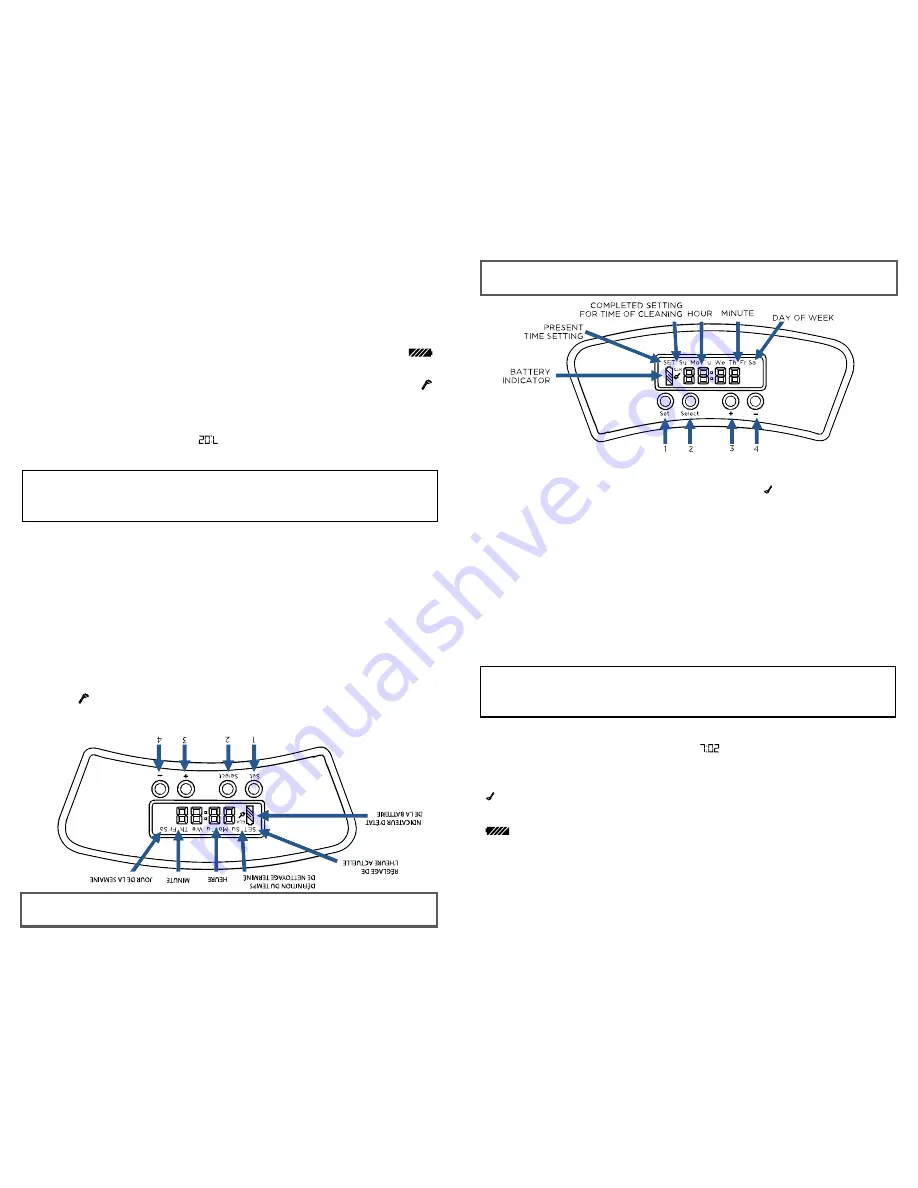
www.BIS
SELL.c
a
11
Panneau de c
ommande/progr
ammation de la s
tation d'ac
cueil
Forma
t des progr
ammes de nettoy
age :
c.
5 jours par semaine (v
oyant Mo-Fr [Lu-
Ve] allumé
).
d.
6 jours par semaine (v
oyant Mo-Sa [Lu-Sa] allumé
).
e.
2 jours par semaine (v
oyants Su [Di] et Sa [Sa] allumés
).
a.
Une fois par semaine (v
oyant allumé de n'import
e
quelle journée de la semaine).
b.
Nettoy
age quotidien (voy
ant Su-Sa [Di-Sa] allumé).
C. Icônes de la s
tation d'ac
cueil :
- L'icône «
SET CLK » de c
onfiguration de l'heur
e clignote
15 sec
ondes lorsqu'on appuie sur « Set
».
- L'icône «
SET » de c
onfiguration du pr
ogramme de
nettoy
age clignote 15
secondes lorsqu'on appuie deux
fois sur «
Set ».
-
Lorsqu'il s'affiche sans clignot
er, le balai indique
qu'un progr
amme de nettoy
age se déclenchera aut
oma-
tiquement à l'heure pr
ogrammée
.
-
L'icône de char
ge de la batt
erie s'affiche
lorsque le SmartClean est fix
é à la sta
tion de charge
.
Elle s'affiche que la charge soit pleine ou vide
.
-
Heure et jour actuels lorsqu'ils ne clignot
ent pas.
- « SET
» permet de basculer entre l'heur
e/jour, le r
églage
de l'heure/jour et le r
églage du progr
amme de nettoy
age.
- « SELECT
» permet de basculer entre l'heur
e, les
minutes et les jours lors du r
églage de l'heure ou du pr
o-
gramme de nett
oyage
.
- « +
» et « -
» permettent de f
aire défiler l'heur
e, les
minutes et les jours lors du r
églage de l'heure ou du pr
o-
gramme de nett
oyage
.
A. Réglage de l'heur
e :
- Appuyez une f
ois sur le bouton «
Set »; la f
onction
« SET CLK
» (RÉGLER HORLOGE) clignot
era..
(15 sec
ondes
seulement)
-
Appuyez ensuit
e sur « Select
», l'heure clignot
era.
Définisse
z l'heure en appuy
ant sur « +
» ou « -
», jusqu'à
att
eindre l'heur
e désirée
.
**Sys
tème hor
aire sur 2
4 heur
es
seulement.
-
Appuyez ensuit
e sur « Select
» et les minutes clignot
e-
ront. Appuy
ez sur «
+ » ou «
- », jusqu'à a
tteindr
e l'heure
désirée
.
- Ensuite, sélectionne
z le jour en appuyant sur «
Select »
à nouveau, et en appuy
ant sur « +
» ou « -
» pour fair
e
défiler les jours de la semaine.
- Enfin, appuyez sur «
Select » une dernièr
e fois pour t
er-
miner le réglage
,
ou appuyez sur «
Set » pour pr
ogram-
mer l'horair
e de nettoy
age et « Set
» clignoter
a.
B. Progr
ammation de l'hor
aire de nett
oyage
:
- Appuyez sur «
Set » jusqu'à c
e que «
» commenc
e à
clignoter
.
(15 sec
ondes seulement)
Appuyez ensuit
e sur « Select
», l'heure clignot
era. Définis
sez
l'heure en appuy
ant sur « +
» ou « -
», jusqu'à att
eindre
l'heure désir
ée
.
**Sys
tème hor
aire sur 2
4 heur
es seulement.
-
Appuyez à nouv
eau sur « Select
» et les minutes cli-
gnoter
ont. Appuyez sur «
+ » ou «
- », jusqu'à a
tteindr
e
l'heure désir
ée.
- Ensuite, sélectionne
z le ou les jours de nettoy
age désiré
en appuyant sur «
Select » à nouv
eau, et en appuyant
sur « +
» ou « -
» pour fair
e défiler les jours de la semaine.
5 réglages sont disponibles.
(Cinq f
ormats de pr
ogramme
sont disponibles, ils sont énumérés ci-des
sous)
- Enfin, appuyez sur «
Select » une dernièr
e fois pour
terminer le r
églage. Une ic
ône de balai s'affiche lorsqu'un
progr
amme de nettoy
age est c
onfiguré
- Appuyez sur «
Set » deux f
ois pour voir l'hor
aire à
tout moment.
www.BISSELL.ca
11
Docking Station Control Panel/Scheduling
Format of schedules:
d.
6 days a week (Mo-Sa light on).
e.
2 days a week (Su and Sa light on only.
a.
Once a week (Any 1 day of the week light on).
b.
Work everyday (Su-Sa light on).
c.
5 days a week (Mo-Fr light on).
C. Docking Station Icons:
- “SET CLK” Set Clock flashes for 15 secs when “Set”
is pressed.
- “SET” Set Cleaning schedule icon flashes for 15 secs
when the “Set” is pressed twice.
-
When shown solid, indicates there is a cleaning
schedule set to go off automatically at the
programmed time.
-
Charge battery icon displays when the
SmartClean is attached to the charging dock.
It displays whether charging or full.
-
Current time and day when solid.
- “SET” Changes between current time/day, setting
clock/day, or setting cleaning schedule.
- “SELECT” Scrolls between hour, min, and day when
setting clock or cleaning schedule.
- “+” “-” Scrolls within the hour setting, minute
setting, or day setting when setting the clock or
cleaning schedule.
A. To Program the Current Time:
- Press “Set” once, “SET CLK” will start to flash.
(only
for 15 secs)
-
Then press “Select”, this will make the hour flash.
Set the hour by pressing “+” or ”-” until you reach the
desired time.
**Uses Military time only.
-
Press “Select” again and the minutes will flash.
Again press either “+” or “-” until you reach the
desired time.
- Next, set the current day by pressing “Select” again,
and pressing “+” or “-” to scroll through the days of
the week.
- Lastly, press “Select” one last time to finalize the
setting,
or press “Set” to program the cleaning
schedule & “Set” will blink.
B. To Program Cleaning schedule:
- Press “Set” until “ ” starts to flash.
(only for 15 secs)
- Then press “Select”, this will make the hour flash.
Set the hour by pressing “+” or “-” until you reach the
desired hour
.
**Uses Military time only.
-
Press “Select” again and then the minutes will flash.
Again press either “+” or “-” until you reach the
desired time.
- Next, set the desired cleaning day or days by
pressing “Select” again, and pressing “+” or “-” to
scroll through the days of the week. There are 5
settings.
(Five Format Schedules are available, listed in the
box below)
- Lastly, press “Select” one last time to finalize the
schedule. Broom icon will show when the cleaning
schedule is set to go
- Press “Set” twice to view the schedule at any
time.






































